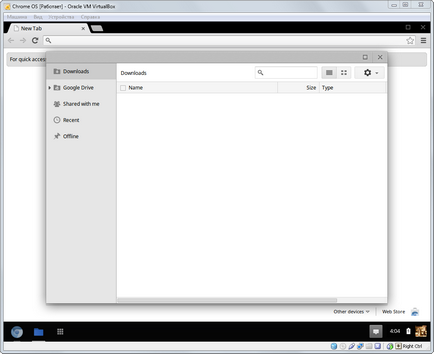Сьогодні я розповім про те, як встановити Chrome OS. Особисто мені цікаво, що з себе представляє ця операційна система, наскільки складна установка chrome os. і зробити це я хочу в системі програмної віртуалізації VirtualBox. Але на початку я хочу розповісти про причини появи цієї OS.
Що потрібно знати перед установкою Chrome OS?
Перш ніж ми перейдемо до установки chrome os в virtualbox. розповім трохи про цю операційну систему від Google, щоб ви могли зрозуміти чи підходить вам її специфіка.

Такий підхід спрощує для користувача інтерфейс, ніж скорочує час на освоєння самої системи. Коротко кажучи, установка на комп'ютер або нетбук Chrome OS перетворює його в інтернет-пристрій. Але чи буде достатньо для вас пропонованого функціонала? А може бути установка Chrome OS буде відмінним способом продовжити життя застарілому комп'ютера? Для цього потрібно провести тест-драйв - встановити і запустити безкоштовну версію Google Chrome OS на вашому комп'ютері за допомогою Oracle VM VirtualBox.
Установка Chrome OS в VirtualBox
Chrome OS - це система з відкритим вихідним кодом, яка створюється в рамках проекту Chromium, так що ви можете знайти цілий ряд модифікованих версій (ФОРКОМ). Саму програму віртуалізації можна вільно скачати на офіційному сайті, встановити її у вас не складе труднощів, а ось систему Chromium OS, яку я збираюся використовувати можна скачати на цьому сайті. Скачайте готовий образ диска з попередньо встановленою OS для VirtualBox. Ця безкоштовна версія не повністю збігається з повноцінною Chrome OS, але досить близька до неї, щоб можна було скласти уявлення про те, як виглядає і працює ця система. На сайті є можливість скачати і образ для програми VMWare, і навіть для USB флешки.
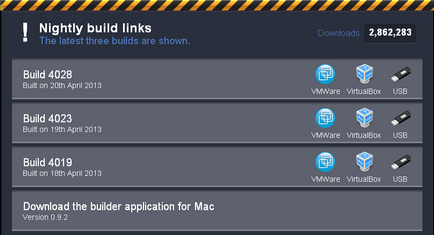
Тепер необхідно створити нову віртуальну машину до якої ми «прикрутимо» скачаний образ диска. Ось, що для цього необхідно зробити:
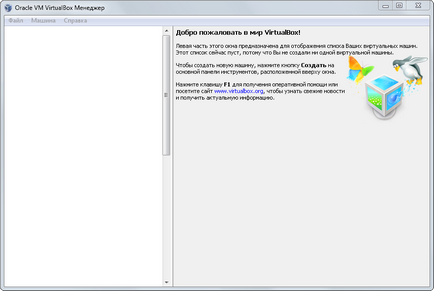
- Виберіть пункт меню «Машина» - «Створити».
- У вікні введіть все як на картинці. Після цього натисніть кнопку «Далі».
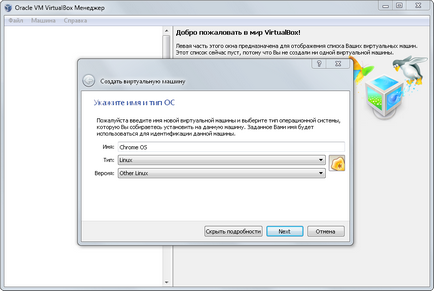
- Далі майстер створення віртуальної машини запропонує вам вказати обсяг оперативної пам'яті. Цей параметр слід виставляти в залежності від обсягу вашого фізичного ОЗУ. У мене це 8Gb. Кількість використовуваних площ доступної пам'яті, можна подивитися в диспетчері завдань, натиснувши Ctrl-Alt-Delete. Я сміливо можу виділити достатньо пам'яті під нову VM. Розробник рекомендує виділити 512 Mb. Однак, якщо ви більш обмежені з обладнанням, ви можете залишити повзунок на позиції 256 Mb, але система з такими параметрами буде працювати трохи повільніше, ніж зазвичай. Розрахуйте ваші параметри виходячи з цього і натисніть кнопку «Далі».
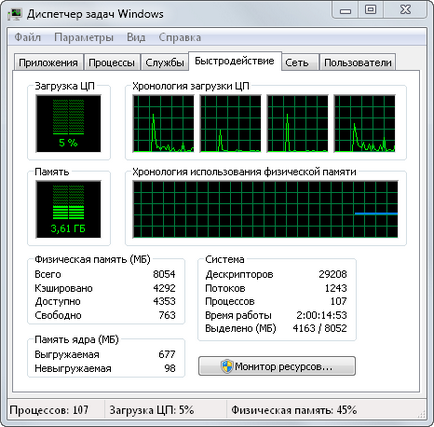
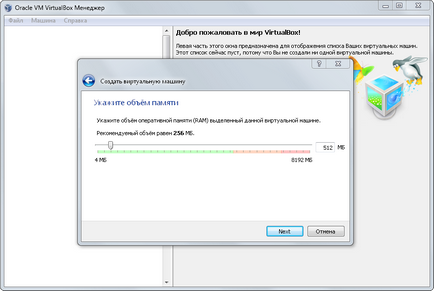
- На наступному кроці необхідно створити віртуальний диск. Натисніть на «Використовувати існуючий віртуальний жорсткий диск», і перейдіть до файлу VDI, який ви тільки що завантажили і розархівували.
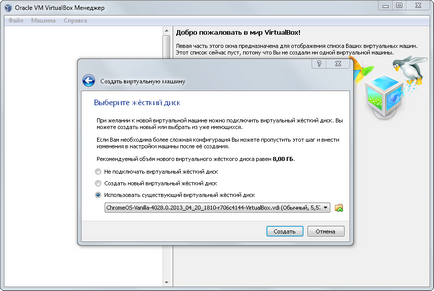
- Після того як ви натиснете на кнопку «Створити», ви побачите рядок з вашої нової віртуальної машиною в вікні програми VirtualBox.
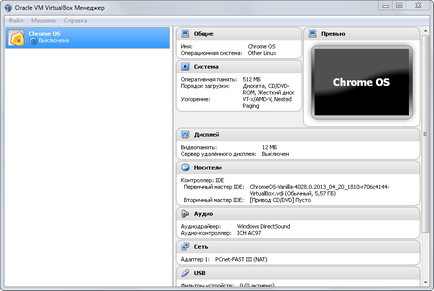
- Перш ніж запустити нову машину необхідно переконатися в правильності введення декількох параметрів. Клацніть правою кнопкою на новій віртуальній машині і виберіть пункт «Налаштування».
- В налаштуваннях нас перш за все повинен цікавити розділ «Мережа». Виставите всі параметри як на картинці.
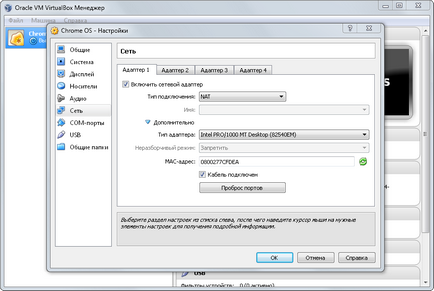
- Далі перейдіть в розділ «Система» і на закладку «Процесор». Навпроти параметра «Включити PAE / NX» повинна стояти галка. Якщо цього не зробити, то віртуальна машина з Chrome OS на борту не зможе запустити систему з диска і видаватиме повідомлення про помилку. Процесор з PAE необхідний для запуску цієї операційної системи.
- Тепер все готово для заупска Chrome OS!
Запуск Chrome OS через VirtualBox
При першому запуску цієї версії Chromium OS ви побачите екран вітання, як у щойно встановленої операційної системи.
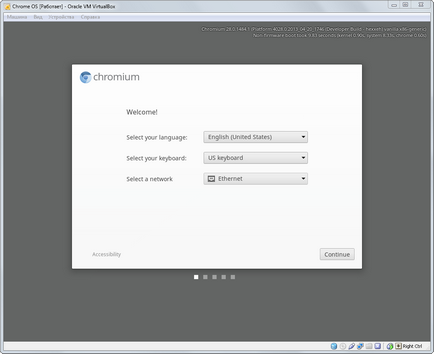
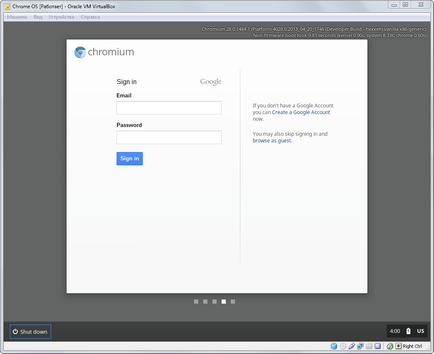
Ще пару відповідей на питання і ми в системі! Розглядати систему як таку, її плюси і мінуси в цій статті я не буду. Зауважу тільки, що 512 Mb оперативної пам'яті, які я виділив для цієї віртуальної машини не вводять її в «ступор», але я і не можу сказати, що система «літає». Хоча це можна пояснити тим, що всі системи працюють трохи повільніше на виртуалке, ніж після установки на справжній комп'ютер.